L’école traditionnelle et l’enseignement à domicile sont tous deux relativement difficiles pour les enseignants comme vous. Les étudiants varient dans leur style d'apprentissage ; ils peuvent opter pour l’école à la maison pour bénéficier d’horaires flexibles et d’approches d’apprentissage qui leur conviennent le mieux. La question est la suivante : comment pouvez-vous suivre leurs progrès lorsque vous leur confiez des tâches lorsqu'ils sont simplement à la maison ? L'excellente solution est ici ! Google Classroom vous propose des instructions simples sur la façon d'utiliser ses fonctionnalités plutôt intéressantes que vous trouverez sûrement utiles lorsque vous dirigez une classe d'enseignement à domicile. Alors, commençons par configurer la salle de classe Google de vos propres élèves à la maison !
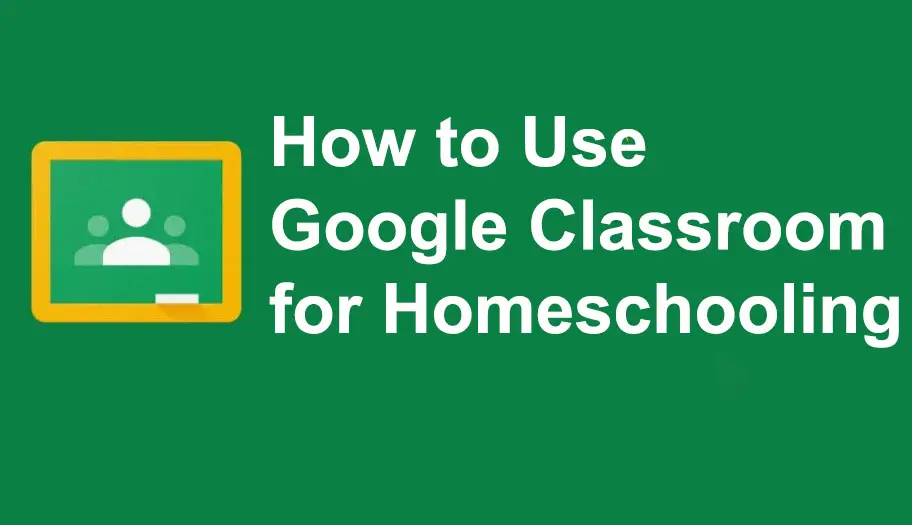
- Comment utiliser Google Classroom pour l’école à la maison ?
- OnlineExamMaker : une méthode alternative à utiliser pour l'enseignement à domicile
- Comment utiliser OnlineExamMaker pour l’enseignement à domicile ?
Comment utiliser Google Classroom pour l’école à la maison ?
Étape 1 : La première étape consiste à vous connecter à votre compte Google Classroom puis à cliquer sur + pour créer une classe.
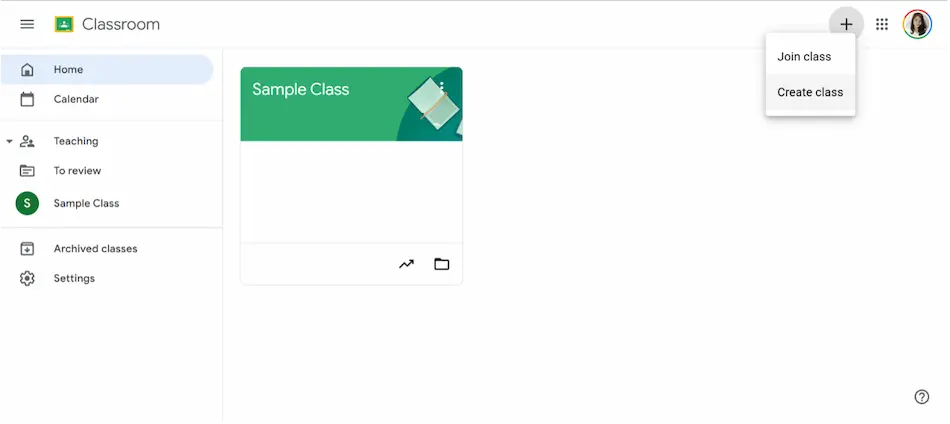
Étape 2 : L'étape suivante consiste à nommer votre classe, votre section et votre sujet, puis à cliquer sur « Créer » pour continuer.
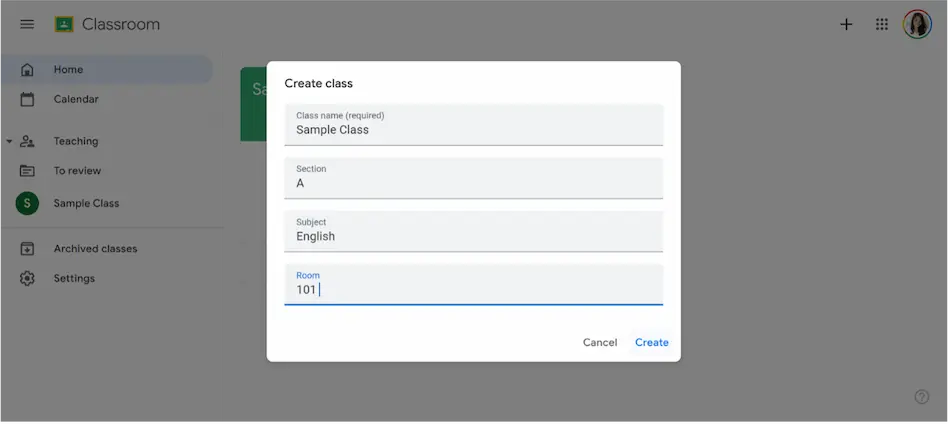
Étape 3 : Pour inviter vos étudiants, cliquez sur « Personnes », et en dessous, cliquez sur l'icône « inviter des étudiants » ; saisissez l'adresse e-mail de vos élèves puis cliquez sur le bouton « inviter ».
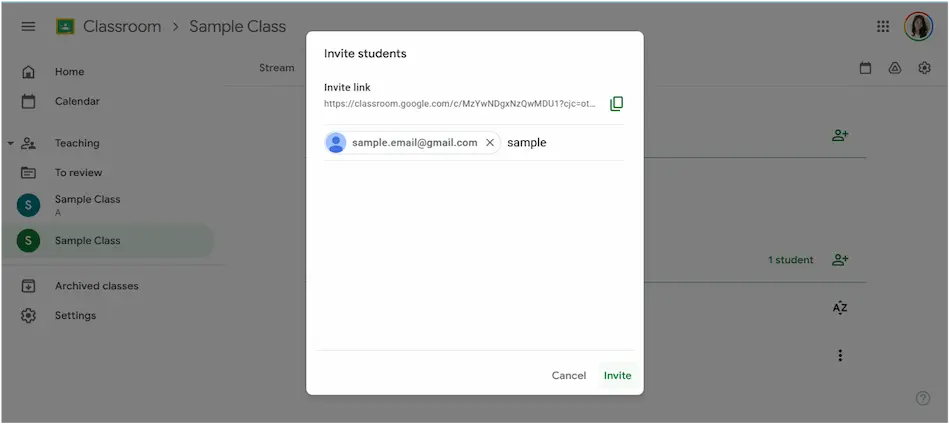
Étape 4 : Pour créer un devoir, accédez à « Travaux en classe », choisissez « Devoir », saisissez le titre du devoir et indiquez les instructions spécifiques que vous souhaitez que vos élèves lisent et suivent. Ensuite, choisissez l'endroit où vous obtiendrez votre mission sous « Joindre » ; pour publier votre devoir, cliquez sur "Attribuer".

N'est-ce pas simple et facile à utiliser ? Jouez avec, c'est assez simple et vous pouvez également créer des sujets pour organiser vos publications en allant dans « Travaux en classe » et en choisissant « Sujet » où vous pouvez le nommer spécifiquement, puis en cliquant sur « Ajouter » pour terminer. Voilà un outil très utile pour suivre les progrès de vos élèves !
OnlineExamMaker : une méthode alternative à utiliser pour l'enseignement à domicile

Prêt à créer votre classe à la maison mais pas de compte Google Classroom ? Pas de problème parce que je t'ai eu !
Une façon alternative d'utiliser Homeschooling Classroom est à portée de main ! Voulez-vous une plate-forme qui vous fait gagner du temps, sans limite de temps ni de lieu, réduisant les frais généraux et avec une notation automatique ? Passez maintenant à OnlineExamMaker ! Accomplissez davantage dans votre classe à la maison et effectuez des tâches encore plus rapidement grâce aux fonctionnalités intéressantes d'OnlineExamMaker. Continuez à lire pour savoir comment créer une salle de classe pour les enfants scolarisés à la maison à l'aide de OnlineExamMaker !
Créez votre prochain quiz/examen avec OnlineExamMaker
Comment utiliser OnlineExamMaker pour l’enseignement à domicile ?
Étape 1 : La première étape consiste à vous connecter à votre compte OnlineExamMaker ; dans la colonne de gauche, choisissez « Tous les étudiants » sous « Étudiants » pour ajouter vos étudiants.

Étape 2 : Pour cette étape, vous avez deux choix quant à la façon dont vous pouvez ajouter vos étudiants : "Ajouter un" et "Importer par lots".
Pour ajouter un étudiant, vous devez remplir : Nom du groupe, Nom de l'étudiant, Sexe, Email et Parents ; pour terminer, cliquez sur "Ajouter"
Pour l'importation par lots, cliquez simplement sur « Sélectionner un fichier et télécharger » sous « Importer par lots des étudiants » ; choisissez le fichier modèle Excel dans lequel sont répertoriés les noms de vos élèves ; terminez la correspondance des données, puis importez.
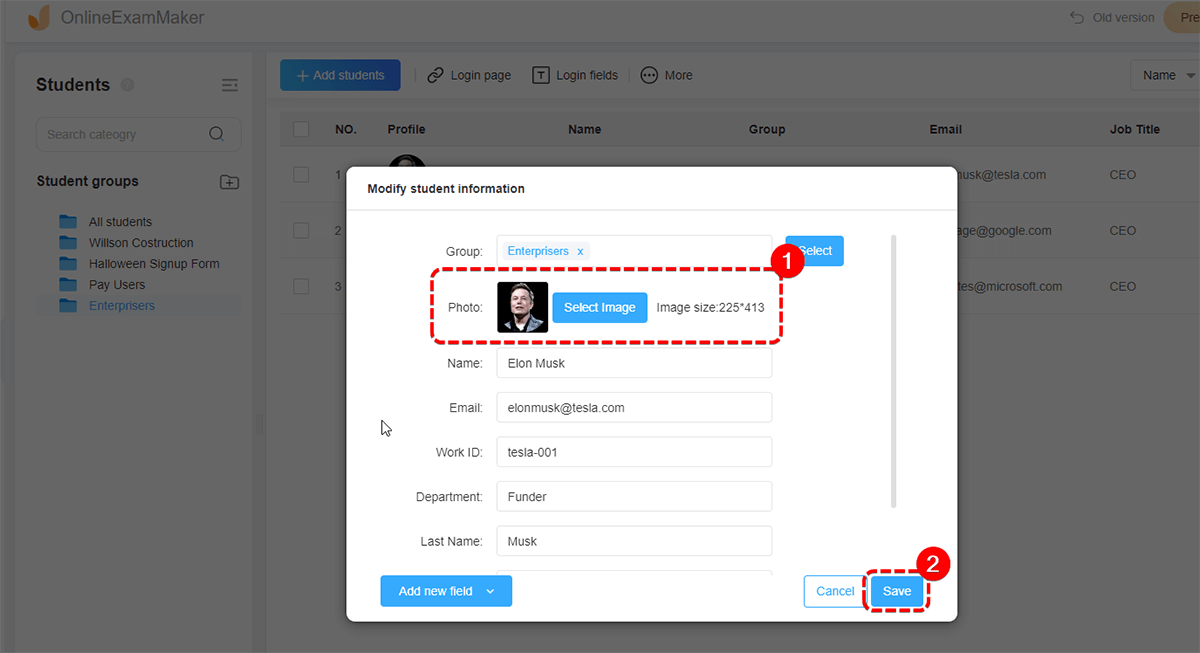
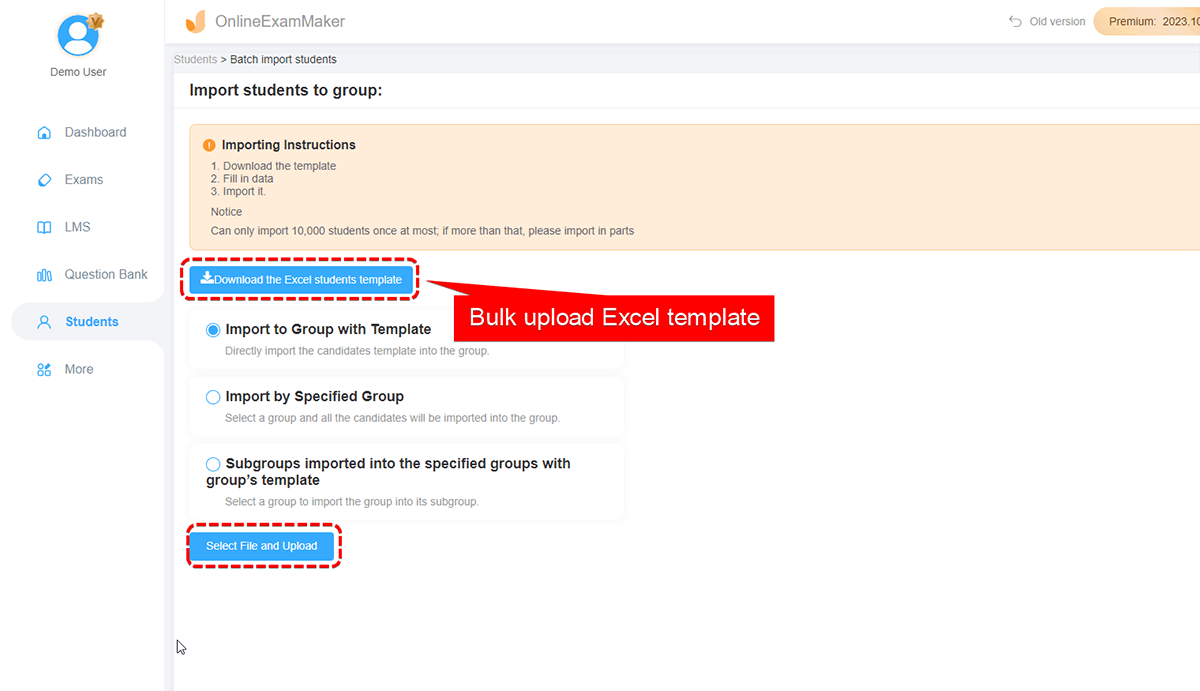
Étape 3 : Confirmez simplement votre importation par lots, et vous verrez alors les noms de vos étudiants inscrits dans votre classe.
Étape 4 : Pour publier votre matériel d'apprentissage, cliquez sur « LMS » et choisissez « Courseware ».

Étape 5 : Ensuite, sous « Courseware », cliquez sur « Télécharger » et choisissez « Ajouter un fichier ».
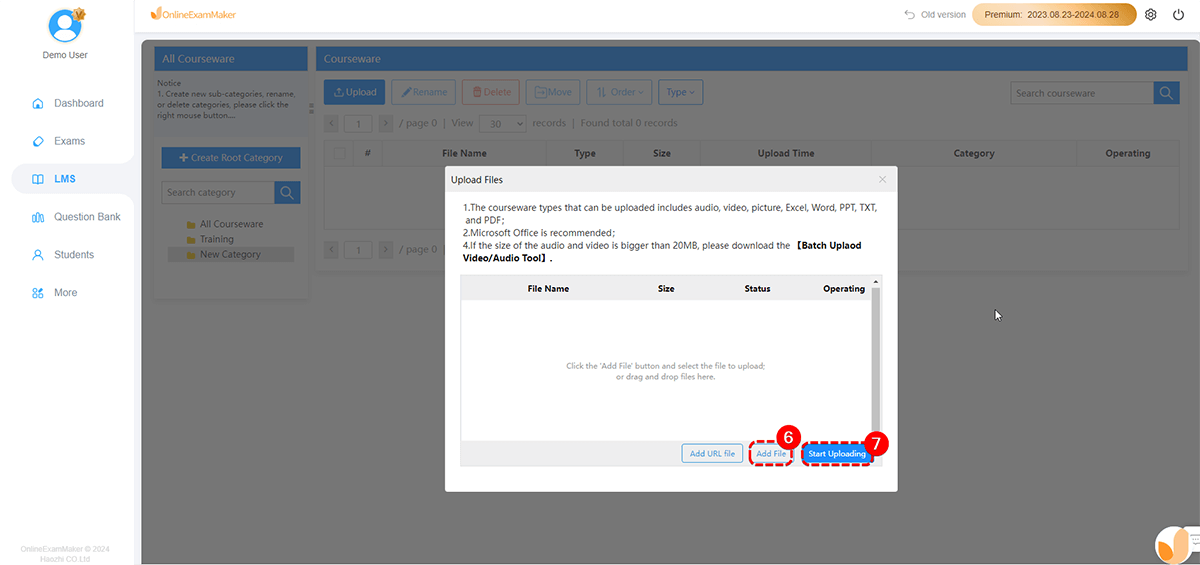
Étape 6 : Ensuite, cliquez sur « Démarrer le téléchargement ».
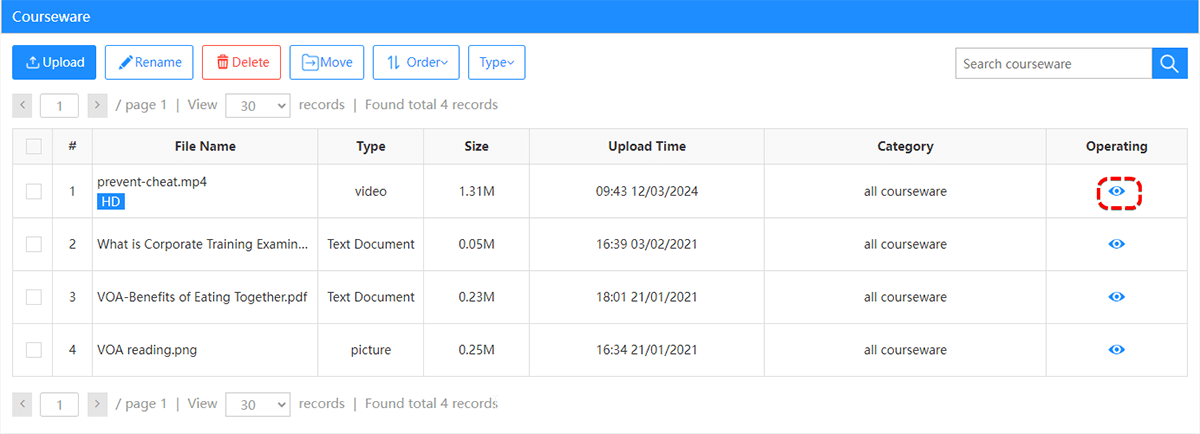
Étape 7 : Ensuite, sous « Fonctionnement », cliquez sur l'icône en forme d'œil pour voir le matériel d'apprentissage publié.

Avantages de l’école à la maison
Construit une relation parent-enfant plus solide
Au début de leur parcours d’école à la maison, les parents doivent s’impliquer activement dans l’établissement de normes et de routines pour leurs enfants pendant qu’ils apprennent à la maison. Tout au long du parcours, les élèves apprendront avec leurs parents, qui apporteront également un soutien complet à leurs enfants. Cela garantirait un lien fort avec leurs parents.
Encourage l'apprentissage indépendant
Les élèves à la maison effectuent souvent des tâches seuls ; avec l'aide de ces fonctionnalités, les élèves développeront leur indépendance avec le travail à accomplir, explorant leur créativité et leurs découvertes à leur propre rythme.
Économise de l'argent
L'inscription dans une école traditionnelle pourrait entraîner les mêmes frais de scolarité que l'enseignement à domicile. Mais lorsqu'il s'agit de se présenter quotidiennement à l'école, être scolarisé à la maison vous permet d'économiser de l'argent sur les dépenses de transport, de nourriture et autres si vous êtes à l'extérieur. Au lieu de cela, vous n'aurez besoin que d'accéder à des plateformes facilement disponibles comme OnlineExamMaker pour pouvoir répondre à vos besoins éducatifs à la maison !
Maintenant, c'est un travail sans effort pour les enseignants et les élèves à la maison ! Vous pouvez poursuivre vos études à domicile à portée de main. Suivez simplement les étapes suivantes et vous êtes prêt à partir ! Essayez ces fonctionnalités étonnantes pour avoir plus de temps pour apprendre d’autres choses.